- 安装cad软件时提示缺少net组件怎么办 09-03 15:21
- AutoCAD怎么查找自动保存文件路径 09-03 11:26
- AutoCAD怎么设置自动保存 09-02 17:41
- AutoCAD怎么测量面积 08-06 11:06
- AutoCAD怎么垂直标注 08-06 10:39
- AutoCAD怎么测量距离 08-05 17:43
- AutoCAD怎么绘制圆环 08-05 17:40
- AutoCAD怎么使图形镜像 08-05 17:37
cad视口怎么用呢?视口的使用方法,是比较复杂的,因此很多小伙伴不知道具体怎么操作。这里为大家带来详细的教程分享,快一起来看看吧!
第一步:将模型窗口切换成布局窗口,如下图所示。
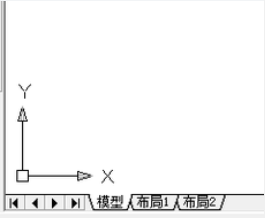
第二步:将已经绘制好了的标准图框拖到布局里,如下图所示。
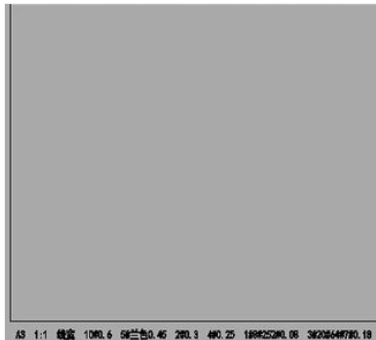
第三步:单击视图-视口-新建视口的命令,弹出新建视口的对话框,再单击确定,如下图所示。
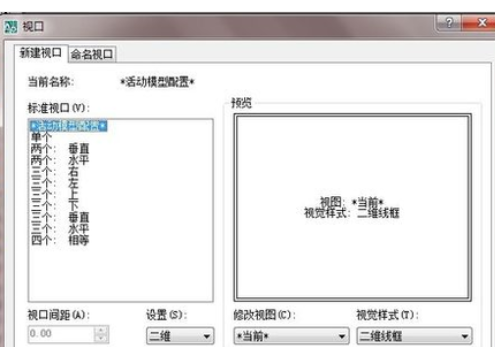
第四步:在cad工具栏右上角空白处单击右键,弹出视口标记工具栏,如下图所示。
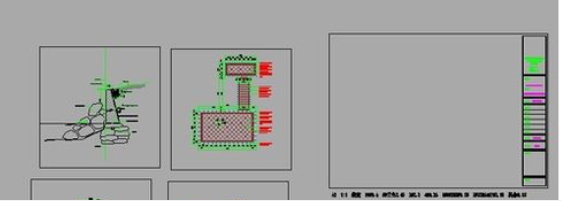
第五步:再根据需要依次调整每个视口的比例,如下图所示。

第六步:检验视口比例是否设置成功,如下图所示。

第七步:将调整好的比例视口,全部放入A3图框中,如下图所示。
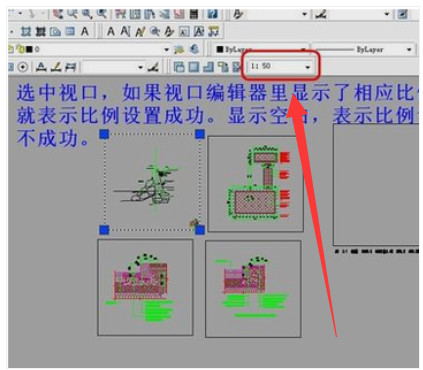
4.27MB / 2025-09-23
450KB / 2025-09-23
5.40MB / 2025-09-23
1.63MB / 2025-09-23
174KB / 2025-09-23
12.20MB / 2025-09-23
21.20MB
2025-09-23
4.27MB
2025-09-23
47.10MB
2025-09-23
4.02MB
2025-09-23
450KB
2025-09-23
68.19MB
2025-09-23
84.55MB / 2025-07-23
248.80MB / 2025-07-09
2.79MB / 2025-08-22
63.90MB / 2025-07-08
1.90MB / 2025-09-07
210.99MB / 2025-06-09
374.16MB / 2025-01-24
京ICP备14006952号-1 京B2-20201630 京网文(2019)3652-335号 沪公网安备 31011202006753号违法和不良信息举报/未成年人举报:legal@3dmgame.com
CopyRight©2003-2018 违法和不良信息举报(021-54473036) All Right Reserved
















